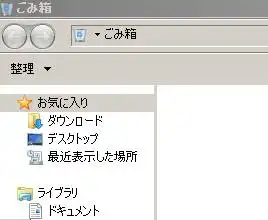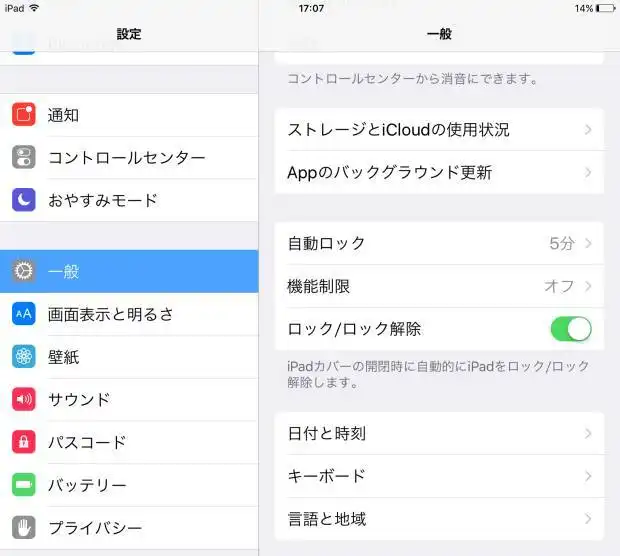プリンターや複合機、またスキャナ、カードリーダー、ペンタブレット、レーザーマウス、
ほかドライブ装置やデジタルオーディオ機器、外付けの補助記憶装置(リムーバブルディスク)などの機器は、
デスクトップパソコン本体やノートブックPCに、USBポートを通して接続できます。
ですが、エラー音とウィンドウのメッセージが発生して「アクセスが拒否されました。」といった、
警告バルーンの表示が出てしまい、PCからの外部接続の機器の読み込みができない場合には、
どのような方法を実行していけばデバイスやデータへのアクセスの修復ができる?という疑問について解説いたします。
「アクセスが拒否されました」と出るエラーの原因とは?
まず、アクセス拒否のトラブルにはいくつかの要因が考えられますので、主な原因について上げていきます。
・デバイスマネージャーの項目に、「不明なデバイス」や、×・?などのエラーのマークが出ている。
・パソコン、またはリムーバブルディスクをご本人が所持されていない(ライセンス番号などをお持ちでない)ため。
・コンピューターウィルスが感染しているために、アンチウィルスソフトのプログラムから遮断されてしまう。
・セキュリティ対策の設定によっては、外部からの接続やデータの保存が弾かれてしまう。
・SSDやハードディスクドライブに不良セクタが発生していて、正常にアクセスができない。
・外部からの接続の機器の、USBポートまたはコード、電源がしっかりと差し込まれていないか、破損している。
・DVD-RWやCD-R、ブルーレイディスク、またフロッピーディスクやMOなどの盤面に、傷や汚れが生じている。
・外付けのドライブ装置が一時的に過熱などで異常を起こしている、または故障してしまった。
まず最初に、ハードディスクといったストレージから普段と違う大きな異音が鳴っている場合は、
この時点で一般の個人ではほぼ直せない故障が発生しているため、
プロのデータリカバリーサービスに出して、内部のファイルを復旧してもらわれることを推奨します。
経年劣化や使用の繰り返して機器が老朽化している
次に、DVDやCD、またブルーレイディスク、あるいはそれらを読み出すためのドライブ装置を、
データの書き込みや読み出し、削除などで使いすぎて、老朽化を起こしているケースもあります。
「アクセスが拒否されました」と出る問題が発生した時には、試しに別のディスクを差し替えてみたり、
他のPCやドライブ装置から読み込んでみて、そちらでは正常に読み出しができるかどうかを確認してください。
また、一度しばらくドライブ装置、またはパソコン本体の電源を抜いて機材を冷ましてから、
もう一度外部の電子機器を接続してみる、などさまざまなパターンで再接続を試されてみてください。
ドライバーソフトウェアをインストールして外部から接続する

他に、プリンターなどOA機器によっては、稼働させるために付属のドライバーソフトウェアの、
CD-RやDVD-Rから、専用のプログラムをインストールしなければならないことがあります。
デバイスドライバのセットアップを手順に沿って行って、
その途中で付属のUSBケーブルから、パソコンのUSBポートに差し込みしてつなげます。
ほか、Windows10で外付けHDDの問題を回復するには?という疑問については、こちらの解説ページにて。
外付けHDDやRAIDケースの基板、またはUSBメモリーやSDメモリーカードの差し込み口が破損している、
と思われる時は、専門のデータ復旧サービスセンターにて、ファイルの救出をしてもらうこともできます。
プリンターが正常に認識されない時に修復するには?
次に、プリンターや複合機、スキャナーといった機器が、正常に認識できない場合に修復する方法について。
まず、使用する製品が、大型のレーザープリンターといった機器が正常に読み込みできない場合は、
ある程度のパソコン本体のパーツのスペックが、動作環境の水準を満たしている必要があります。
また、Microsoft .NET FrameworkやPowerDVDなど、
独自のアプリケーションソフトウェア(Application Software)が必要な場合もあります。
コントロールパネルからデバイスマネージャーの画面を開いて、
もし「プリンター」の項目にあるデバイスドライバの製品名のところに、
エラーのマークが表記されていたら、一度右クリックで「デバイスのアンイントール」(削除)をします。
そしてパソコンを再起動してから、もう一度USBポートにつなげ直してみると、
デバイスが正しくアクセスできないトラブルから復旧できることもあります。
また、専門のパソコン修理サービスで、デバイスへのアクセス不可の問題を直してもらうこともできます。
メーカーのサポートで交換や修理をしてもらう
しかし、カードリーダーや外付けハードディスクケースといった外部から接続する機材の破損や、
システムエラーの状態によっては、無理にパソコンにつなげてデバイスをアクセスさせようとすると、
かえって発生した故障の状態を悪化させてしまうおそれもあります。
どうしても「アクセスが拒否されました」とエラーメッセージの表示がされ続けて直らなかったり、
見るからに外部接続の機器に深刻な故障の問題が起きているような場合は、
パソコントラブルサポートセンターや購入メーカー先の窓口、またはデータ復旧サービスにて、
相談のお問い合わせをされてみるのが、より確かな解決方法です。